win10 net framework 3.5怎么安装 win10系统安装net framework 3.5教程
更新时间:2023-03-13 11:34:35作者:xinxin
net framework 3.5安装包是用于win10系统的新托管代码编程模型,很多软件和游戏都需要,当然有些用户的win10系统在安装之后,难免需要进行net framework 3.5程序安装的情况,那么win10 net framework 3.5怎么安装呢?以下就是小编带来win10系统安装net framework 3.5教程。
推荐下载:雨林木风win10纯净版
具体方法:
1、首先,双击打开桌面上的“控制面板”图标。(也可以在左下角搜索框输入控制面板来快速找到。)

2、打开控制面板后,单击“程序”。

3、在“程序”选项中打开“启用或关闭Windows功能”。

4、之后会打开“Windows功能”对话框。会看到“.NET Framework 3.5”选项。单击
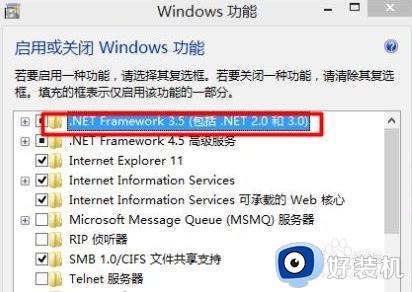
5、等待一会儿,“.NET Framework 3.5”功能就安装完成了。
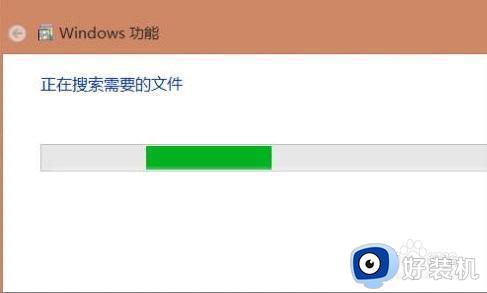
上述就是小编告诉大家的win10系统安装net framework 3.5教程了,还有不清楚的用户就可以参考一下小编的步骤进行操作,希望能够对大家有所帮助。
win10 net framework 3.5怎么安装 win10系统安装net framework 3.5教程相关教程
- win10 .net framework 3.5无法安装怎么办 win10.net framework 3.5安装不了处理方法
- win10怎么安装net framework 2.0 win10安装net framework 2.0的方法步骤
- win10安装不了net framework3.5怎么办 win10无法安装net framework 3.5的解决方法
- Win10安装 Microsoft .NET Framework 4.0时被迫暂停如何修复
- Win10怎样离线安装.NET Framework 3.5 win10离线安装.NET Framework 3.5的方法
- win10安装net framework 3.5离线包的步骤 win10如何安装.net3.5离线安装包
- win10如何启用net3.5 win10系统net framework 3.5怎么安装
- win10打开软件提示需要安装.net环境怎么办 win10需要安装net framework才能运行程序解决方法
- win10安装net framework 3.5失败的详细解决方法
- win10net3.5怎么安装 win10开启net framework 3.5的方法
- win10拼音打字没有预选框怎么办 win10微软拼音打字没有选字框修复方法
- win10你的电脑不能投影到其他屏幕怎么回事 win10电脑提示你的电脑不能投影到其他屏幕如何处理
- win10任务栏没反应怎么办 win10任务栏无响应如何修复
- win10频繁断网重启才能连上怎么回事?win10老是断网需重启如何解决
- win10批量卸载字体的步骤 win10如何批量卸载字体
- win10配置在哪里看 win10配置怎么看
win10教程推荐
- 1 win10亮度调节失效怎么办 win10亮度调节没有反应处理方法
- 2 win10屏幕分辨率被锁定了怎么解除 win10电脑屏幕分辨率被锁定解决方法
- 3 win10怎么看电脑配置和型号 电脑windows10在哪里看配置
- 4 win10内存16g可用8g怎么办 win10内存16g显示只有8g可用完美解决方法
- 5 win10的ipv4怎么设置地址 win10如何设置ipv4地址
- 6 苹果电脑双系统win10启动不了怎么办 苹果双系统进不去win10系统处理方法
- 7 win10更换系统盘如何设置 win10电脑怎么更换系统盘
- 8 win10输入法没了语言栏也消失了怎么回事 win10输入法语言栏不见了如何解决
- 9 win10资源管理器卡死无响应怎么办 win10资源管理器未响应死机处理方法
- 10 win10没有自带游戏怎么办 win10系统自带游戏隐藏了的解决办法
